La saisie des contrats de prévoyance est accessible depuis le menu Fichier/Codifications/Contrats de prévoyance.
L'écran principal se présente ainsi :
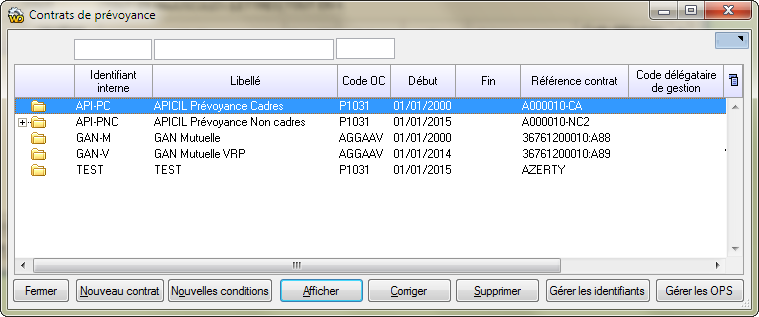
Comme cela existe pour les situations d'un salarié, on gère ici une forme d'historisation des contrats. C'est ce qui explique qu'on trouve tous ces boutons au bas de la fenêtre :
Nouveau contrat : pour créer un contrat de prévoyance qui n'existe pas déjà dans la liste, sachant qu'un contrat s'entend au sens large : c'est une combinaison entre un code OC, éventuellement un code délégataire de gestion, une référence de contrat, un code population et un code option, tout cela s'adressant à une société donnée, pour un ou plusieurs établissement de la société.
Nouvelles conditions : ce bouton sera utilisé pour signaler un changement de codification du contrat (par exemple une modification de la référence du contrat). A terme, lorsque les fiches de paramétrage permettront de récupérer les taux de cotisation associés à chaque contrat, ce bouton permettra également de gérer ces changements de taux.
Quand un contrat a eu plusieurs conditions successives, c'est la dernière qui est affichée sur l'écran principal. Mais on peut « dérouler » en cliquant sur le + en regard du contrat en question pour voir les conditions antérieures.
Corriger : ce bouton permet de corriger toutes les données d'un contrat, mais sans pour autant qu'il est historisation des modifications apportées. A utiliser en cas d'erreur de saisie principalement.
Gérer les identifiants : ce bouton donne accès à une fenêtre dédiée à la gestion des identifiants de contrats. On peut ainsi rebaptiser un contrat de prévoyance, lorsque le code identifiant interne qui lui est attribué ne convient pas, ou fusionner deux contrats en un seul.
Remarque : si on double clique sur un contrat, on arrive en affichage d'un contrat (même effet que le bouton Afficher) et non pas en correction, pour éviter des erreurs de saisie.
Ces 3 boutons, ainsi que le bouton Afficher, donnent accès à la fenêtre suivante (sans possibilité de modification si on a cliqué sur le bouton Afficher) :
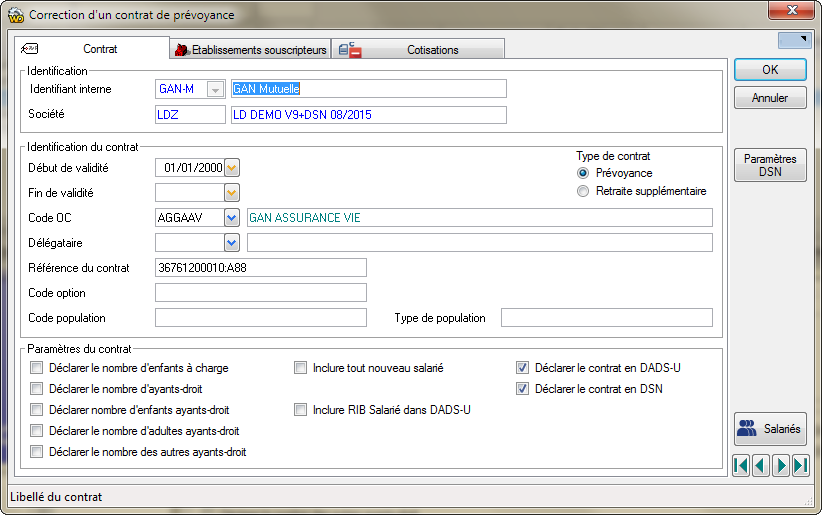
Le premier onglet porte les données du contrat (à peu de chose près, ce sont celles qu'on avait déjà en version 8).
On trouve en partie basse un grand nombre de cases à cocher pour indiquer ce qui doit être déclaré du point de vue du nombre des ayants-droit. Cela concerne essentiellement les mutuelles. Notez que ces cases à cocher ne sont pas exclusives les unes des autres : pour un contrat donné, il peut être nécessaire de déclarer d'une part le nombre d'ayants-droit (total) et d'autre part le nombre d'enfants ayants-droit. Référez-vous à la fiche de paramétrage émise par l'OC pour renseigner ces cases à cocher. En l'absence d'informations, n'en cochez aucune.
On trouve également en partie basse, dans la colonne de droite, une option Inclure tout nouveau salarié. Si vous cochez cette option, lors de chaque création de fiche salarié qui interviendra ultérieurement, un lien entre le nouveau salarié et ce contrat de prévoyance sera automatiquement établi. Cela évite des oublis, mais ne peut être utilisé que pour des contrats où l'affiliation est obligatoire (ce qui n'est pas toujours le cas pour les mutuelles notamment, surtout s'il y a différents codes population et/ou option proposés par la mutuelle.
Nouveau aussi en version 9 : pour faciliter la transition entre DADS-U et DSN, on peut choisir pour chaque contrat s'il doit être déclaré en DADS-U et/ou en DSN. Par défaut, les contrats créés seront déclarés dans ces deux types de déclaration. Mais si vous ne souhaitez pas déclarer un contrat Santé en DADS-U par exemple, cela est possible en décochant l'option Déclarer le contrat en DADS-U. Même chose qui vous avez des contrats gérés actuellement en DADS-U mais que vous ne souhaitez pas gérer dans l'immédiat en DSN : décochez l'option Déclarer le contrat en DSN.
Un deuxième onglet permet d'indiquer quels sont les établissements qui sont rattachés au contrat :

On peut aussi sur cet écran indiquer des dates d'affiliation et radiation spécifiques à un établissement, ou encore une référence du contrat différente par établissement. Ainsi, si un contrat est en tout points identique entre plusieurs établissements d'une même société (même taux de cotisation, mêmes codes population et option...) et que seule la référence contrat diffère, on peut créer le contrat une seule fois pour tous ces établissement. La référence contrat portée sur l'onglet 1 sera alors la référence « commune », utilisée uniquement pour les établissements où on n'en a pas spécifié sur le 2ème onglet.
Un troisième onglet permet de faire le lien entre le contrat et les cotisations qui lui sont associées :
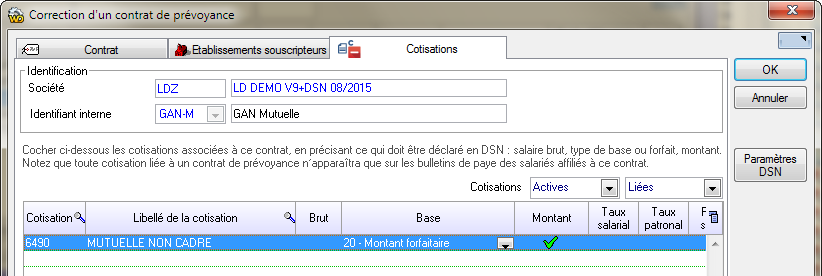
Pour chaque cotisation que l'on associe au contrat, on doit indiquer comment elle doit être déclarée en DSN, sachant qu'il y a 3 options possibles :
Normalement, toute cotisation prévoyance doit être cochée dans la colonne Base (en choisissant le type de base correspondant à la cotisation) et dans la colonne Montant. La colonne Brut ne doit être cochée que si l'OC l'a demandé explicitement dans la fiche de paramétrage qui a communiqué.
Par ailleurs, le montant des cotisations prévoyance (patronales uniquement) sont aussi déclarées en DSN dans les blocs 79 de code 04 - Contributions patronales destinées au financement des prestations de prévoyance complémentaire ou 05 - Contributions patronales destinées au financement des prestations de retraite supplémentaire (sachant que les retraites supplémentaires sont traitées en DSN exactement comme des contrats de prévoyance à la seule exception de code 04-05 qui diffère selon qu'il s'agit d'une cotisation Prévoyance-Assurance-Mutuelle ou Retraite supplémentaire). Mais pour faciliter le paramétrage, vous n'avez pas à indiquer explicitement ici que vous souhaitez déclarer le montant de la cotisation en bloc 79 code 04 ou 05. Cette déclaration est implicite : toute cotisation déclarée en bloc 81 code 059 (c'est à dire ayant été cochée dans la colonne Montant sera également déclarée en bloc 79 code 04 ou 05, le choix entre ce code 04 ou 05 se faisant en fonction de l'option Type de contrat présent sur le 1er onglet, type pouvant être Prévoyance ou Retraite supplémentaire.
Très important et nouveau en version 9 : dès lors qu'une cotisation est associée à au moins un contrat de prévoyance (toutes sociétés confondues), il y a un conditionnement implicite qui est réalisé lors du calcul des bulletins de paye pour cette cotisation : la cotisation n’apparaîtra sur le bulletin que pour les salariés affiliés à au moins un des contrats de prévoyance auxquels cette cotisation a été associée (sachant que normalement, une cotisation n'est associée qu'à un seul contrat de prévoyance). L'association (Cotisation, Contrat) est détectée par la simple présence d'au moins un paramètre DSN reliant la cotisation au contrat.
Cela simplifie considérablement le paramétrage des cotisations prévoyance sur les bulletins de paye, surtout dans le cas des mutuelles où l'on peut avoir de nombreuses cotisations du fait qu'on a plusieurs options de contrat (célibataire, en couple, avec enfants...). Auparavant, dans cette configuration, on utilisait le plus souvent un conditionnement de la cotisation basé sur une constante salarié, ce qui obligeait en cas de changement d'option pour un salarié à corriger simultanément la valeur de la constante salarié et l'affiliation prévoyance dans la fiche salarié. Désormais, on peut lier toutes les cotisations Santé concernées aux profils cotisations (par exemple Cadres ou Non cadres), voire même à tous les profils cotisations, et sans conditionnement particulier sur ces cotisations. Le conditionnement étant implicite, le simple de fait de changer l'affiliation Prévoyance dans une fiche Salarié impactera sur les cotisations qui sont calculées sur les bulletins.
Attention toutefois aux effets de bord : si vous n'avez pas correctement saisi les affiliations prévoyance pour tous vos salariés (oubli d'affiliation pour un ou plusieurs salariés), et que vous associez des cotisations Prévoyance pré existantes à des contrats de prévoyance en vu d'établir la DSN Phase 3, ces cotisations ne vont plus apparaître sur les bulletins de paye des salariés pour lesquels l'affiliation prévoyance a été oubliée, alors que ces cotisations apparaissaient antérieurement en version 8, ou même en version 9 tant que les cotisations n'étaient pas associées à un contrat de prévoyance via les paramètres DSN. Nous ne pouvons que vous conseiller de vérifier soigneusement la liste des salariés affiliés à chaque contrat (menu Gestion/Imprimer/Contrats de prévoyance), et de comparer ces listes à un journal détaillé (menu Traitement mensuel/Journaux détaillés) imprimé pour chacune des cotisations associées à un contrat de prévoyance.
Notez qu'on dispose également, en partie droite sur les 3 onglets de la fenêtre de saisie d'un contrat de prévoyance, du bouton Paramètres DSN pour accéder rapidement à tous les paramètres DSN déjà définis pour ce contrat de prévoyance. Comme ici, où l'on a demandé les paramètres DSN pour le contrat GAN-M :
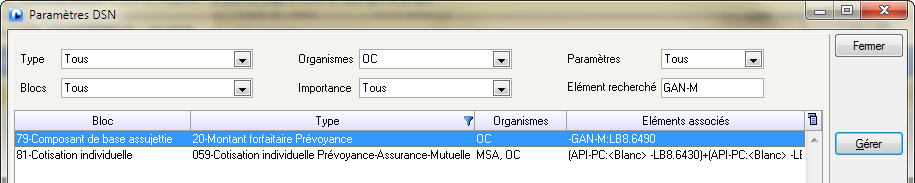
Et qu'on peut également saisir ces paramètres DSN propres aux cotisations prévoyance au niveau des fiches Cotisation.
Ces trois modes de saisie (onglet Cotisations d'un contrat de prévoyance, onglet Déclaration d'une fiche cotisation, saisie des paramètres DSN) peuvent être utilisés alternativement. Les données enregistrées au final sont les mêmes : cela se traduit par la création des paramètres DSN :
Remarque : les paramètres N4DS relatifs à la prévoyance, c'est à dire ceux permettant de déclarer les éléments Prévoyance-Santé en DADS-U au travers des structures S45, n'ont pas été traités sur ces nouveaux écrans de gestion des contrats de prévoyance. Ces paramètres N4DS devraient en effet disparaître rapidement du fait de l'abandon de la DADS-U dès lors que l'on est entré en production DSN Phase 3. Pour les gérer, il faut donc toujours passer par l'option de menu Traitement annuel/Paramètres N4DS, en s'intéressant à tous les paramètres dont le code commence par S45, ainsi qu'aux paramètres S40.G30.15 code 05 ou 06 qui sont le pendant des paramètres DSN 79-05 et 79-04 respectivement.
Depuis l'écran de saisie d'un contrat de prévoyance, on peut aussi accéder à la liste des salariés affiliés à ce contrat, via le bouton Salariés situé en bas à droite.
Cela donne accès à la fenêtre ci-dessous :
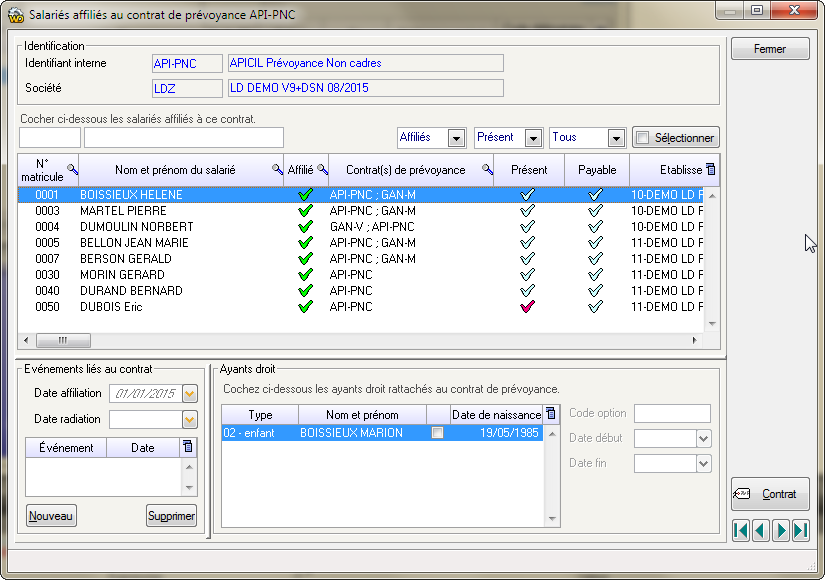
Cette fenêtre permet donc de « pointer » les différents salariés affiliés au contrat. Pour cela, la liste des salariés est présentée en partie centrale, avec au dessus de cette liste les habituels critères de filtrage. Par défaut, seuls les salariés affiliés et présents sont affichés, sauf s'il n'existe encore aucun salarié affilié à ce contrat dans la société courante, auquel cas tous les salariés présents sont affichés.
Pour chaque salarié apparaît dans la colonne centrale Affilié le ou les contrats auquel le salarié est affilié. Dans cette colonne, La couleur de la coche a également été gérée : si l'affiliation n'est pas en-cours sur le mois de paye courant, la coche est verte si la période d'affiliation du salarié, déterminée à partir des dates d'affiliation et radiation du salarié ou à défaut de l'établissement ou à défaut du contrat lui-même, a au moins un jour en commun avec le mois de paye en cours. A l'inverse, si la salarié a été affilié ou le sera dans le futur, mais ne l'est pas dans le mois de paye en cours, la coche apparaît en gris.
En partie basse de l'écran on peut saisir les données complémentaires relatives à chaque affiliation, dont les dates d'affiliation et radiation. Par défaut, ces dates découlent de celles portées au niveau de l'affiliation de l'établissement et des dates d'entrée-sortie du salarié. Mais il est très important, en cas de changement de contrat de prévoyance pour un salarié donné, de bien renseigner les dates d'affiliation et de radiation au niveau du salarié, de façon à gérer implicitement un historique des affiliations du salarié. Ce point est décrit plus en détail ici.
Toujours en partie basse, on peut également renseigner les éventuels ayants-droit du contrat (cas des contrats santé).
Les données saisies sur cet écran sont équivalentes à celles que l'on peut saisir sur l'écran Prévoyance de chaque salarié. On peut donc utiliser alternativement l'un ou l'autre de ces écrans de saisie sans problème.